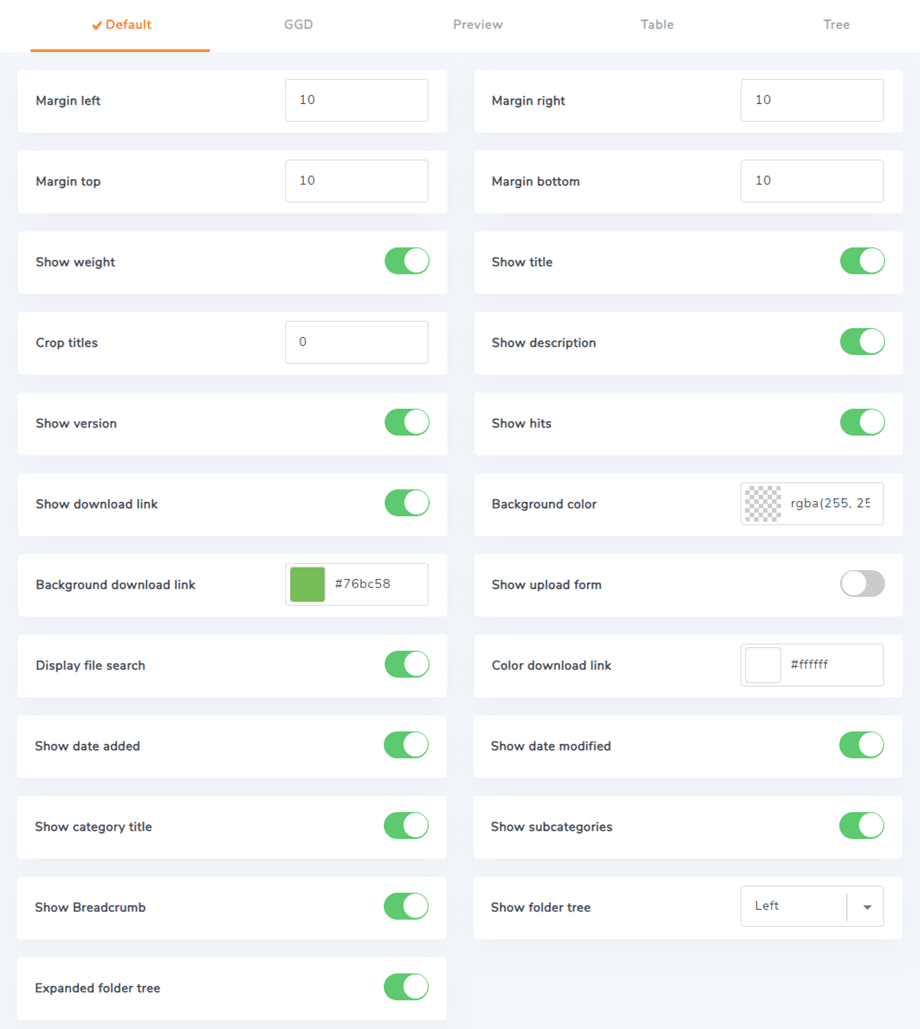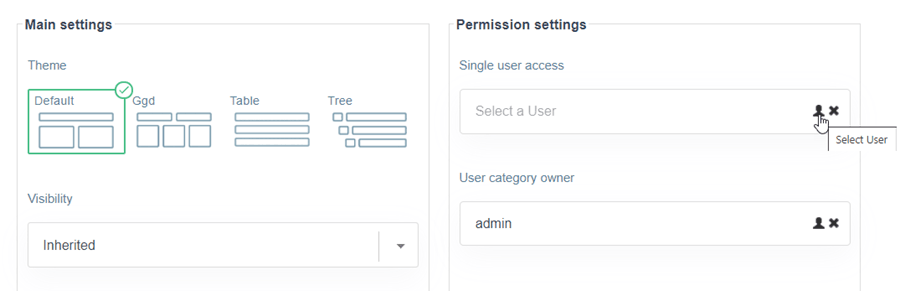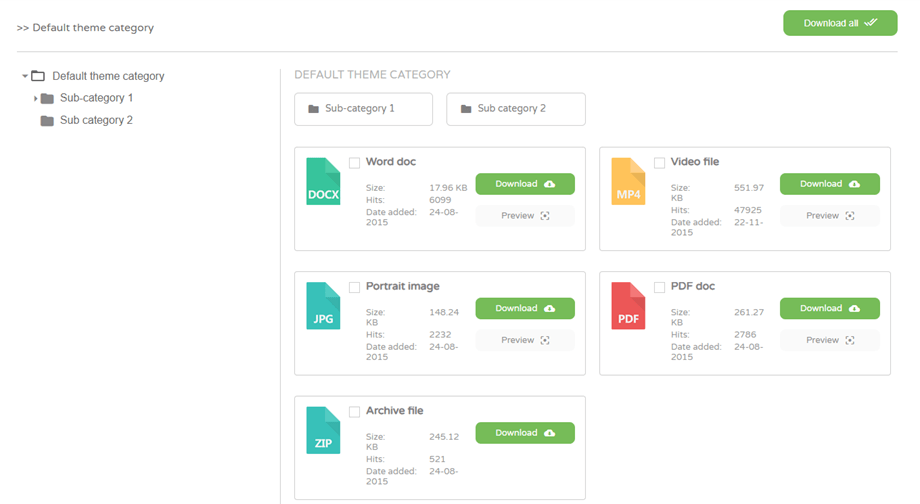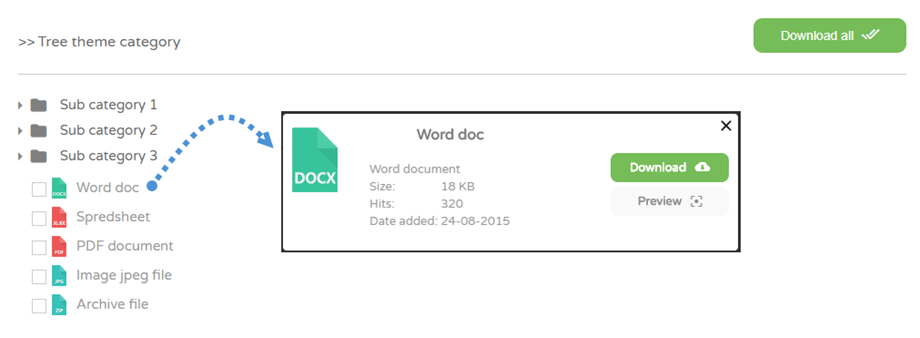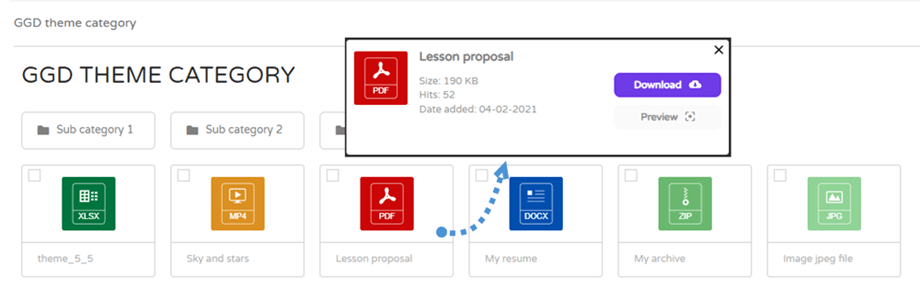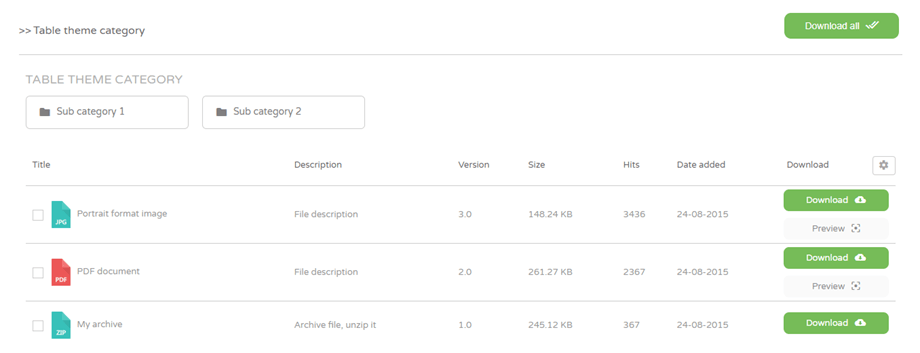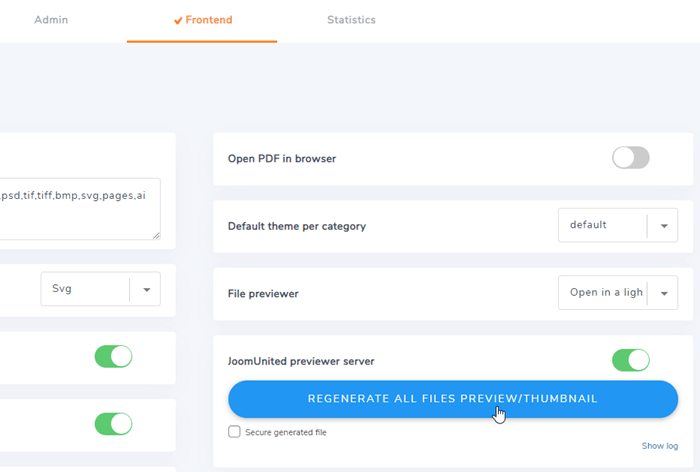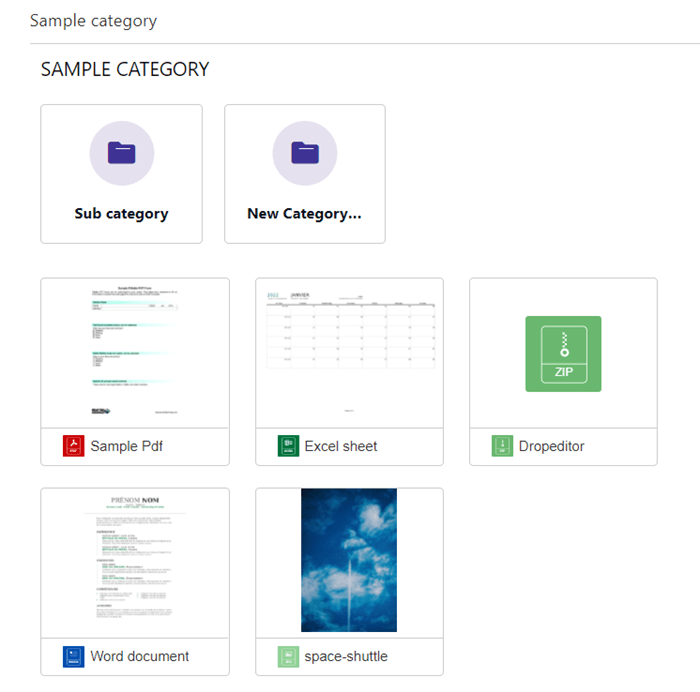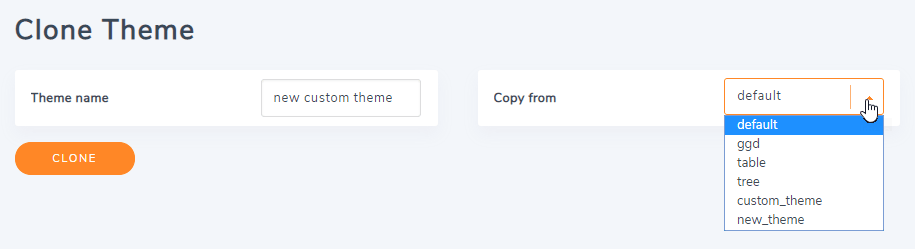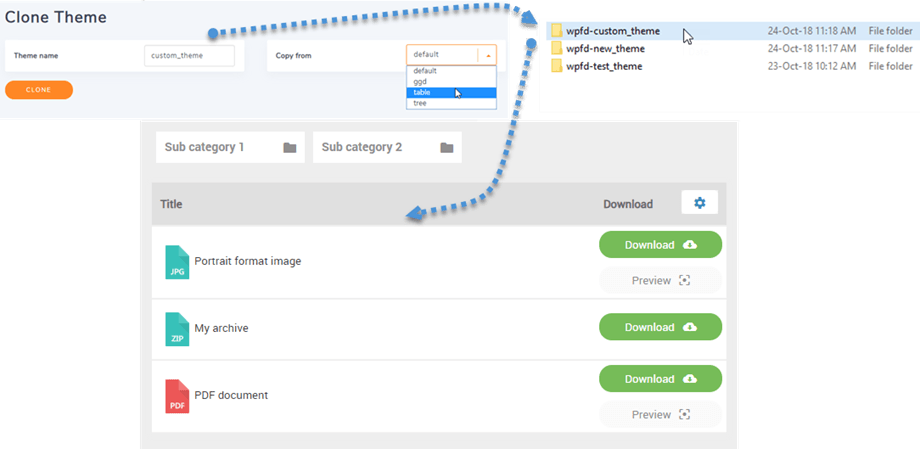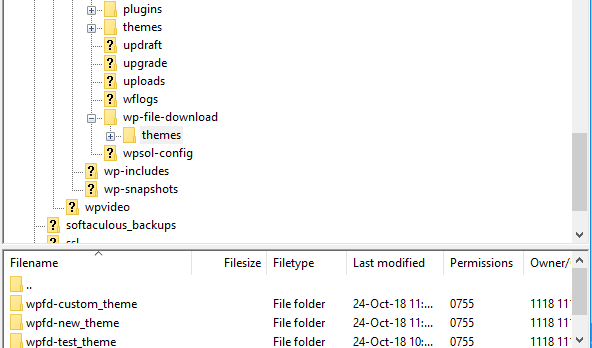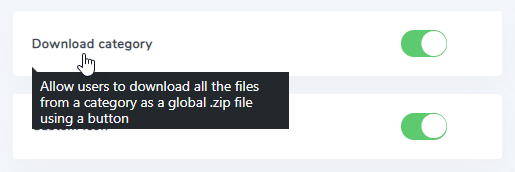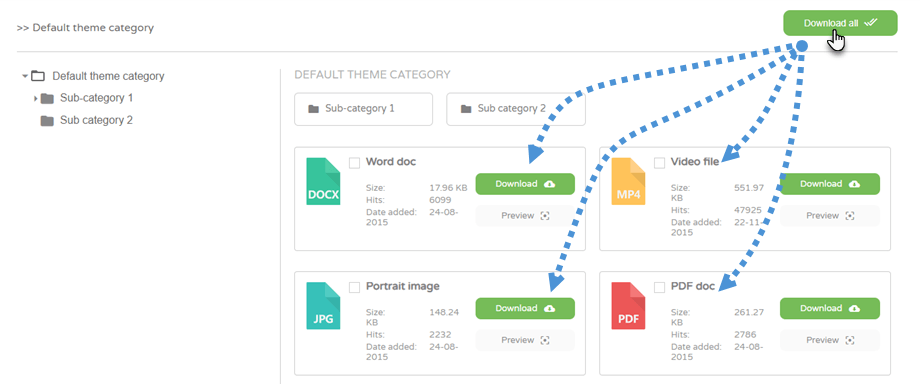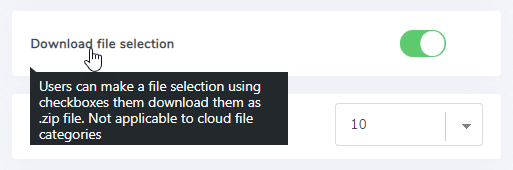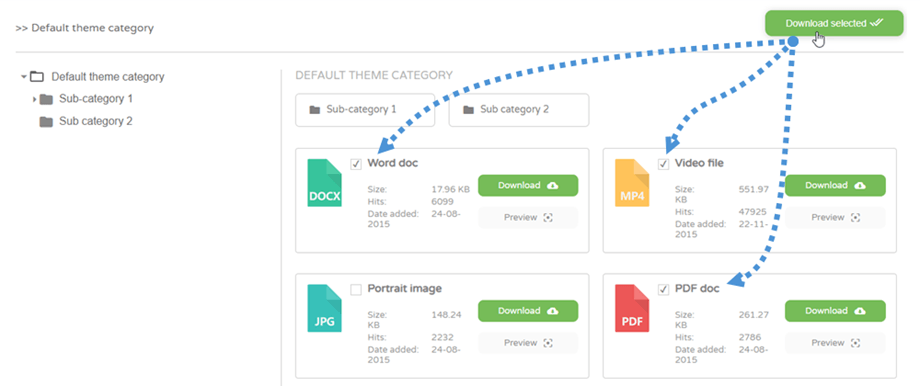WP File Download: Темы
1. Включенные темы
Темы можно применять для каждой категории или определять в глобальной конфигурации, на ваше усмотрение. Перейдите к WP File Download и выберите меню «Конфигурация» > «Основные настройки» > вкладка «Внешний интерфейс».
Если вы выберите «Тема для каждой категории» на «Нет», тема по умолчанию, определенная ниже, будет загружена во все категории файлов.
В этом случае будут загружены настройки темы по умолчанию, определенные справа.
Если вы выберете «Да», темы можно будет изменить в каждой категории со всеми опциями. Это не рекомендуется, если несколько пользователей имеют доступ администратора к категории.
Предварительный просмотр темы по умолчанию
Предварительный просмотр темы дерева
Предварительный просмотр темы GGD
Предварительный просмотр темы таблицы
Предварительный просмотр темы
Чтобы использовать эту тему, сначала вы должны перейти на вкладку «Основные настройки»> «Внешний интерфейс» , чтобы включить сервера предварительного просмотра JoomUnited , а затем нажать «Создать предварительный просмотр» , чтобы создать миниатюры.
После успешного создания вы сможете увидеть миниатюры файлов в теме предварительного просмотра при публикации категории во внешнем интерфейсе.
2. Пользовательский значок
На WP File download Основные настройки» > «Внешний интерфейс» у вас также есть возможность активировать возможность определения собственного значка для каждого файла. Например, очень удобно отображать обзор документа.
3. Создайте свою собственную тему
WP File Download позволяет создавать собственные темы. В меню «Конфигурация» > «Клонировать тему» вы можете дублировать тему на основе существующей модели.
Как только ваша тема будет создана, на вашем сервере будет добавлена новая папка темы, и тема будет добавлена в конфигурацию WP File Download
Расположение папки новой темы, в которой вы можете редактировать тему файла: / wp-content / uploads / wpfd-themes /.
Начиная с версии 4.3.28 новые темы клонирования хранятся в /wp-content/wp-file-download/themes/.
Ваши новые темы не будут затронуты при обновлении плагина. Если вы хотите удалить тему, просто удалите папку темы с вашего сервера.
4. Несколько загрузок категории файлов.
Во-первых, вам нужно включить «Категория загрузки» на вкладке WP File Download > «Конфигурация» > «Основные настройки» > «Внешний интерфейс ».
Затем вы увидите кнопку « Загрузить все» над каждой категорией во внешнем интерфейсе.
5. Загрузка выбранных файлов
Сначала вам следует включить выбора файла загрузки на WP File Download > «Конфигурация» > «Основные настройки» > «Внешний интерфейс» .
Во внешнем интерфейсе вы можете выбрать несколько файлов, а затем нажать кнопку « Загрузить выбранные» .
Если опция включена, список файлов, выдаваемых поисковой системой, также может быть выборочно загружен.